- Autor Lauren Nevill [email protected].
- Public 2024-01-11 01:06.
- Última modificación 2025-01-23 15:18.
La mayoría de los visitantes del sitio ok.ru tarde o temprano hacen la pregunta "¿Cómo crear un grupo en compañeros de clase?"

Necesario
una cuenta en la red social Odnoklassniki
Instrucciones
Paso 1
Inicie sesión en el sitio web de Odnoklassniki con su cuenta o con la cuenta con la que va a crear un grupo. En el futuro, esta cuenta se convertirá en el administrador de este grupo. En el menú a la derecha de la foto, haz clic en el elemento "Grupos".
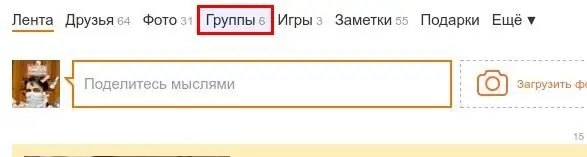
Paso 2
En la página que se abre, en la columna de la izquierda, busque el botón "Crear un grupo o evento" justo debajo de su avatar y nombre. Haga clic en el botón para comenzar a crear el grupo.
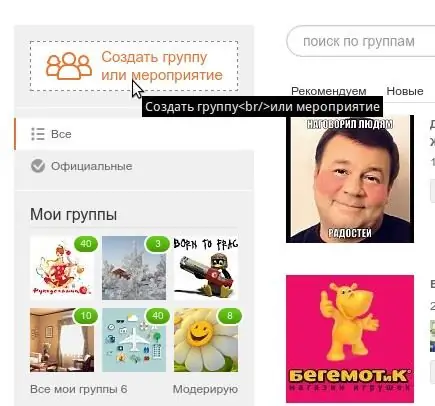
Paso 3
Seleccione el tipo de grupo que está creando. Elija "Por interés": si su grupo se creó para comunicar a los visitantes por interés, intercambiar información, etc. "Para empresas": elija esta opción si su grupo se asociará con su empresa, es decir. tiene la intención de atraer clientes con su ayuda. "Evento": adecuado para publicar información sobre un evento próximo, como un concierto o un cumpleaños que está organizando.
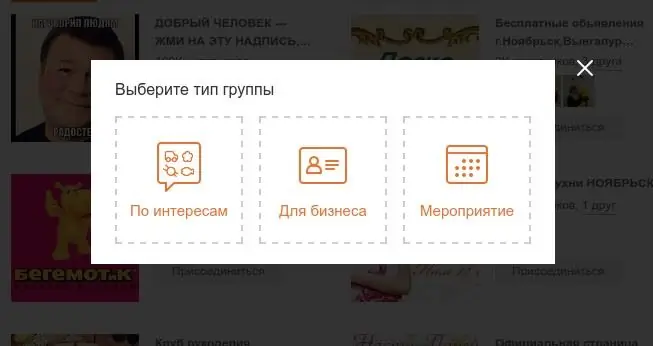
Paso 4
Complete un breve formulario describiendo el grupo. Nombre del grupo: ingrese un nombre significativo y significativo para el grupo. 2-3 palabras son suficientes. Descripción: ingrese una descripción extendida del grupo, cuéntenos con más detalle sobre qué temas va a comunicar en este grupo. Asunto: seleccione el tema del grupo para el catálogo de grupos de la red social "Odnoklassniki". Haz clic en el enlace "Seleccionar portada" y sube una imagen pequeña pero informativa que capture la esencia de tu banda. Seleccione un grupo abierto si desea que todos puedan unirse sin su consentimiento. Seleccione un grupo privado si desea limitar el rango de miembros del grupo. Cuando todos los campos estén completos, haga clic en el botón crear.
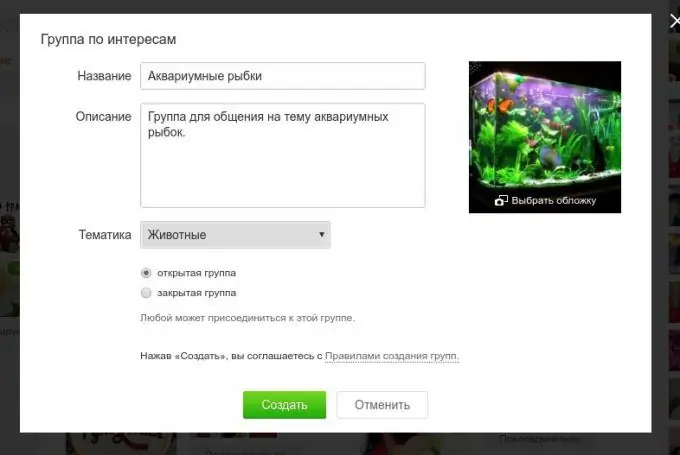
Paso 5
¡Felicidades! Su grupo ha sido creado, puede invitar a amigos a él, agregar mensajes y fotos. Para invitar amigos, haga clic en el enlace "Invitar amigos" debajo del avatar del grupo.
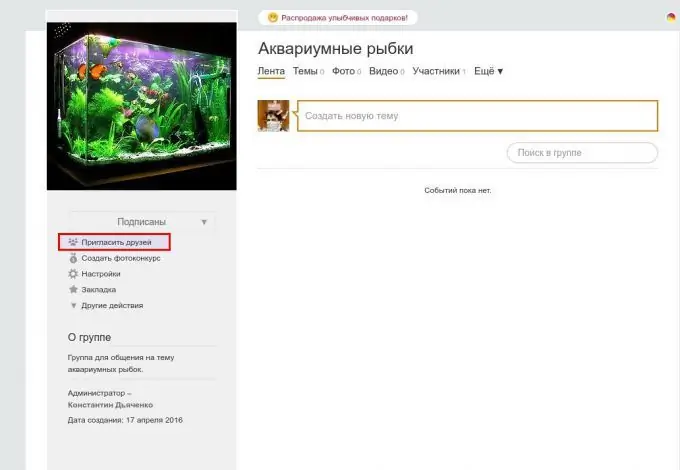
Paso 6
En la ventana que se abre, seleccione los amigos deseados y haga clic en el botón "Invitar". Tus amigos recibirán invitaciones al grupo y, si les gusta, se unirán a él.
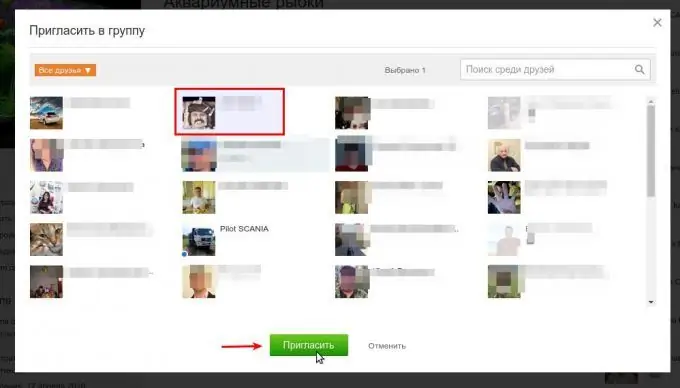
Paso 7
Como administrador de grupo, puede publicar mensajes en nombre del grupo. Todos los participantes verán estos mensajes en el feed del evento. Para escribir un mensaje en nombre del grupo, haga clic en el campo "Crear un tema nuevo". Luego, en la ventana abierta, haga clic en el icono con su avatar en la esquina inferior izquierda y seleccione el grupo.
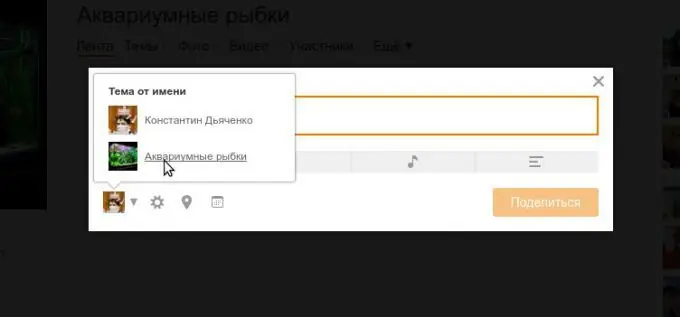
Paso 8
Ahora puede redactar un mensaje, escribir un texto, adjuntar una foto, música o una encuesta. Después de hacer clic en el botón "Compartir", el mensaje se publicará y todos los miembros del grupo lo verán en el servicio de noticias en el sitio web de Odnoklassniki.






